Jeśli używasz Firefoksa i niedawno zaktualizowałeś Firefox Proton, ale teraz masz gorszy FPS niż wcześniej w porównaniu z Google Chrome lub inną przeglądarką. Ten artykuł pokaże Ci kilka różnych rzeczy, które możesz zrobić, aby upewnić się, że Firefox działa z taką samą częstotliwością odświeżania jak Twój monitor.

Powiązane: Jak wymusić zamykanie zduplikowanych kart w przeglądarce Chrome i Firefox
Minęło dużo czasu, odkąd Mozilla zaktualizowała cały interfejs użytkownika Firefoksa, z najnowszą aktualizacją w wersji pięćdziesiątej siódmej, to całe trzydzieści dwie wersje temu! Po długim czasie pojawiła się wreszcie wersja 89 przeglądarki Firefox, która zawiera zupełnie nowy interfejs użytkownika i wiele innych zmian.
Chociaż wiele osób ma mieszane uczucia co do zmiany interfejsu użytkownika, myślę, że jest to najlepszy interfejs użytkownika, jaki kiedykolwiek miał Firefox, chociaż używam go w trybie ciemnym w 21:9 2k, więc wygląda zupełnie inaczej w porównaniu z monitorem 16:9 1080p. Poza tym ludzie mają również pewne problemy z wydajnością w Firefoksie Proton, szczególnie z klatkami na sekundę w porównaniu z Google Chrome. Ogólnie rzecz biorąc, nie dotyczy to osób, które używają monitorów 60 Hz czyli monitorów, które wyświetlają 60 obrazów/klatek na sekundę, ale zauważysz różnicę przy monitorach 120 i 144 Hz.
Na szczęście jest kilka rzeczy, które możesz zrobić, aby rozwiązać ten problem, dopóki Firefox sam nie rozwiąże problemu. Jeśli zastanawiasz się, jak rozwiązać problemy z odtwarzaniem na YouTube, tutaj niestety nadal szukamy rozwiązania.
Przed rozpoczęciem któregokolwiek z poniższych kroków upewnij się, że w Ustawieniach Systemu> Zaawansowane ustawienia wyświetlania sprawdziłeś, czy Częstotliwość odświeżania ustawiona jest na 144 Hz . Powinno to być zrobione automatycznie, ale lepiej jest to sprawdzić dwukrotnie, ponieważ aktualizacje systemu Windows powodują różnego rodzaju chochliki.
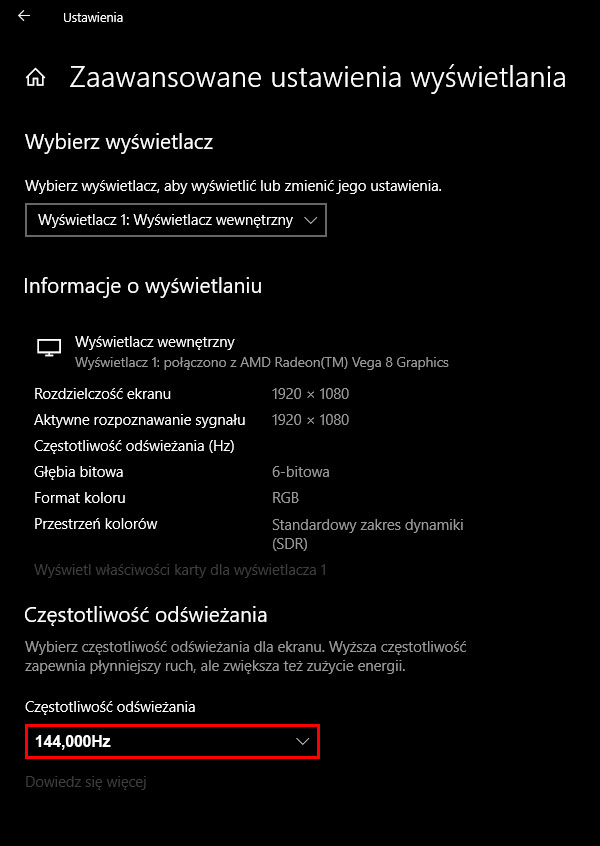
Jak naprawić niski FPS w Firefoksie po aktualizacji do Firefox Proton?
- Aby rozpocząć, otwórz Firefoksa na swoim komputerze, a następnie wpisz about:config w pasku adresu i naciśnij Enter. Zaakceptuj monit Kontynuuj z ostrożnością i kontynuuj.
- Następnie wpisz layout.frame_rate w pasek wyszukiwania i zmień wyświetlaną wartość z obecnej wartości na 144 . (Prawdopodobnie domyślnie będzie to -1).
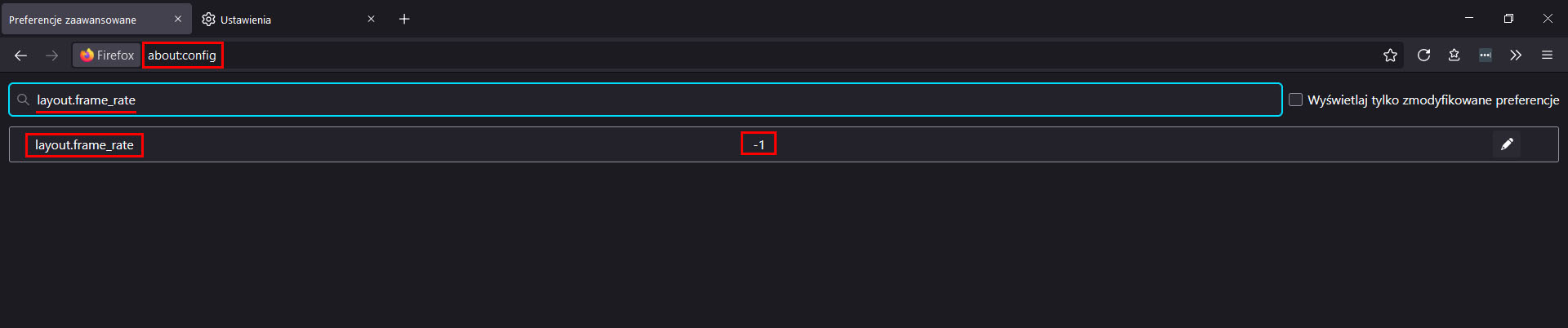
Jeśli to nie rozwiąże problemu po ponownym uruchomieniu Firefoksa, będziesz musiał spróbować następujących kroków.
- Aby rozpocząć, otwórz przeglądarkę Firefox na swoim komputerze, a następnie wpisz about:config w pasku adresu i naciśnij Enter . Zaakceptuj monit Kontynuuj z ostrożnością i kontynuuj.
- Następnie skopiuj i wklej gfx.webrender.all do pola wyszukiwania i kliknij go dwukrotnie, gdy się pojawi. Spowoduje to zmianę jego wartości z false (off) na true (on) . Na koniec uruchom ponownie Firefoksa i wszystko powinno działać.
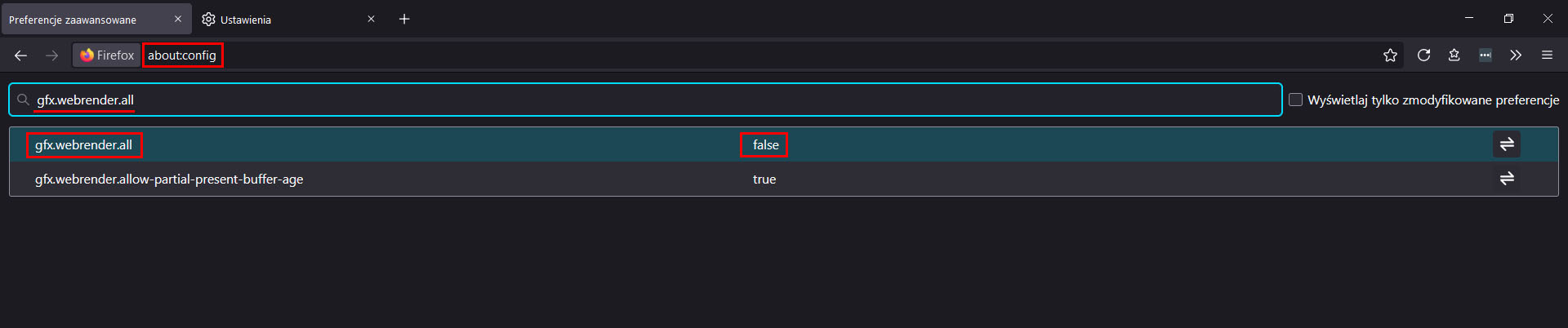
Po sprawdzeniu i wprowadzeniu wszystkich powyższych zmian, Firefox powinien zacząć działać z częstotliwością 144 Hz zamiast zacinania się i niespójnej średniej 60-70 FPS. Jeśli chodzi o problem z YouTube, myślę, że poczekamy trochę dłużej, aż Firefox wypuści oficjalną poprawkę. Google stale optymalizuje YouTube, aby działał najlepiej w Chrome, więc Firefox czasami potrzebuje więcej czasu.
